如何對多張CAD圖紙進行文字查找替換,這是一項需要細心和耐心的工作。在浩辰CAD機械軟件中,我們可以借助查找和替換功能,對多張CAD圖紙中的文字進行批量處理。接下倆,和小編一起來看看CAD文字批量查找替換步驟的詳細操作步驟吧!
1、首先啟動浩辰CAD機械軟件,點擊菜單欄中的【浩辰機械】—【輔助工具】—【批量文字查找】。如下圖所示:
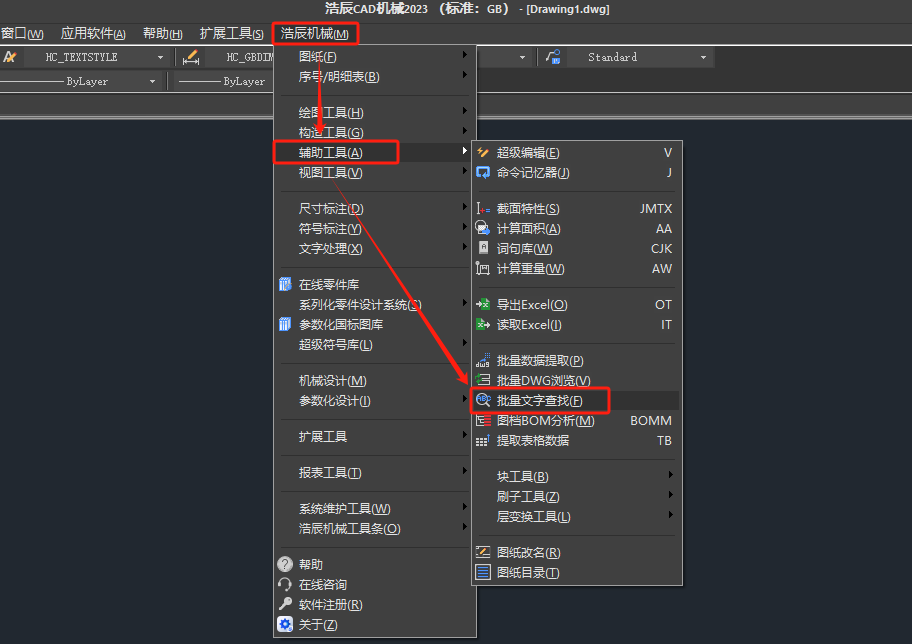
2、執行命令后,會彈出【批量查找替換】對話框,在其中點擊【選擇文件集合】,在【選擇dwg文件】對話框中,點擊【添加文件】;在【添加文件方式】對話框中,選擇需要的文件導入方式后點擊【確定】。如下圖所示:

3、選擇需要批量調整的CAD圖紙文件后,在【選擇dwg文件】對話框的文件列表中可以查看當前導入的文件,點擊【確定】。
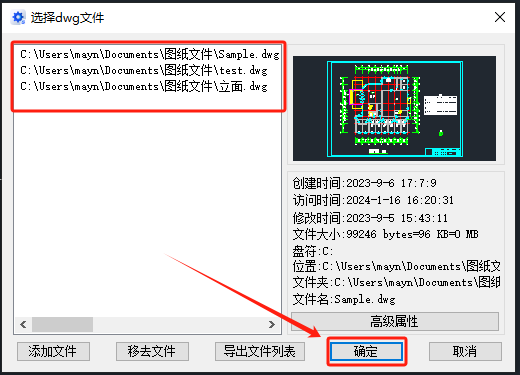
4、在【搜索配置】組中輸入需要查找的CAD文字,并將搜索范圍設置為【全部選擇】;輸入替換文字后,點擊【選項】,在彈出的【查找替換配置】對話框中設置搜索目標類型,對需要選擇查找替換的類型進行勾選。
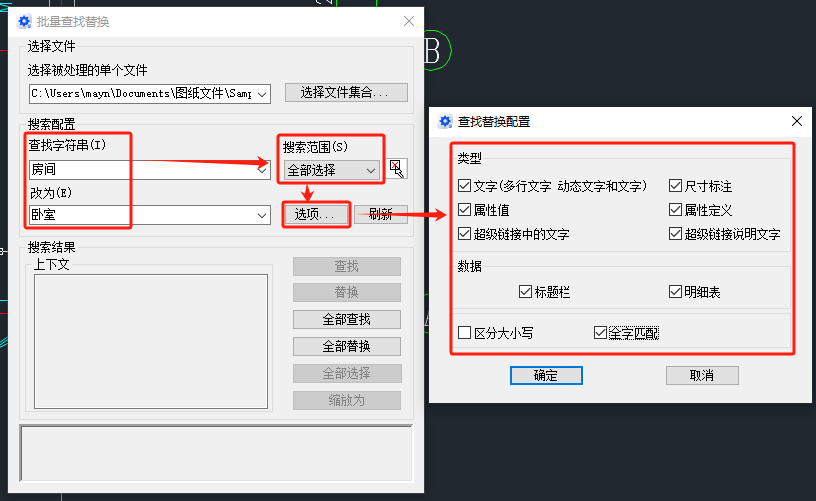
5、最后點擊【全部替換】按鈕即可完成CAD文字的查找替換。如下圖所示:
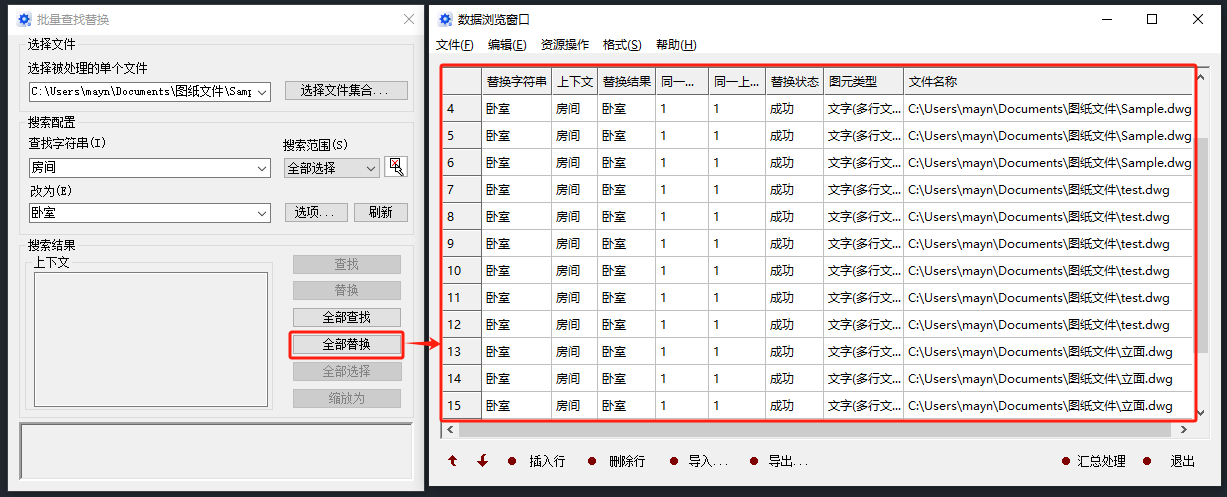
在浩辰CAD機械軟件中通過以上步驟,我們就可以輕松地對多張CAD圖紙進行文字查找替換。這種方法不僅可以提高工作效率,還可以避免手動修改時可能出現的錯誤。

2023-12-22

2023-12-20

2023-12-14

2023-12-08

2023-12-07
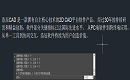
2023-11-24
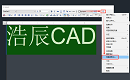
2023-11-21
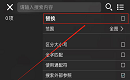
2023-09-22
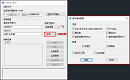
2023-09-06

2023-08-16

2023-08-10

2023-07-14
